
Das Ausdrucken von Tageszetteln an der Maschine auslösen
Das Ausdrucken des Tageszettels der letzten Arbeitsschicht kann direkt an der betreffenden Maschine ausgelöst werden. Solche Ausdrucke sind eine verlässliche Datenbasis für die Nachkalkulation und den mitarbeiterbezogenen Leistungsnachweis.
Wie der entsprechende Analyze Point-Report zeigt dieser Tageszettel-Ausdruck alle manuell und automatisch erfassten Arbeitsvorgänge eines Mitarbeiters.
![]() Voraussetzung: Für das Ausdrucken von Tageszetteln an der Maschine ist die Lizenz "Analyze Point Base" erforderlich.
Voraussetzung: Für das Ausdrucken von Tageszetteln an der Maschine ist die Lizenz "Analyze Point Base" erforderlich.
Das Drucken des Tageszettels wird von folgenden Geräten unterstützt:
•Prinect Press Center
•Prinect CP2000 Center
•Prinect Data Terminal mit und ohne Zählerbox
•Integriertes Prinect Data Terminal für online angebundene Weiterverarbeitungsmaschinen.
Konfiguration des Tageszettel-Drucks für Prinect Press Center / Prinect CP2000 Center-Geräte und für Geräte, die mit einem Data Terminal angebunden sind
Damit das Ausdrucken von Tageszetteln ausgelöst werden kann, müssen Sie im Geräteassistenten des Zentralen Gerätemanagers folgende Einstellungen vornehmen:
1.Wechseln Sie im Prinect Cockpit in den Bereich "Administration > System" und wählen Sie den Computernamen des Prinect Production-Servers aus.
2.Wählen Sie unter "CDM" das Gerät, an dem das Ausdrucken von Tageszetteln ermöglicht werden soll.
3.Öffnen Sie den Kontextmenüpunkt "Bearbeiten".
Der "Geräteassistent" wird geöffnet.
4.Klicken Sie wiederholt auf "Weiter" bis zur Ansicht "Zusammenfassung".
Im Bereich "Drucken" wird die Möglichkeit des Ausdruckens von Tageszetteln konfiguriert.

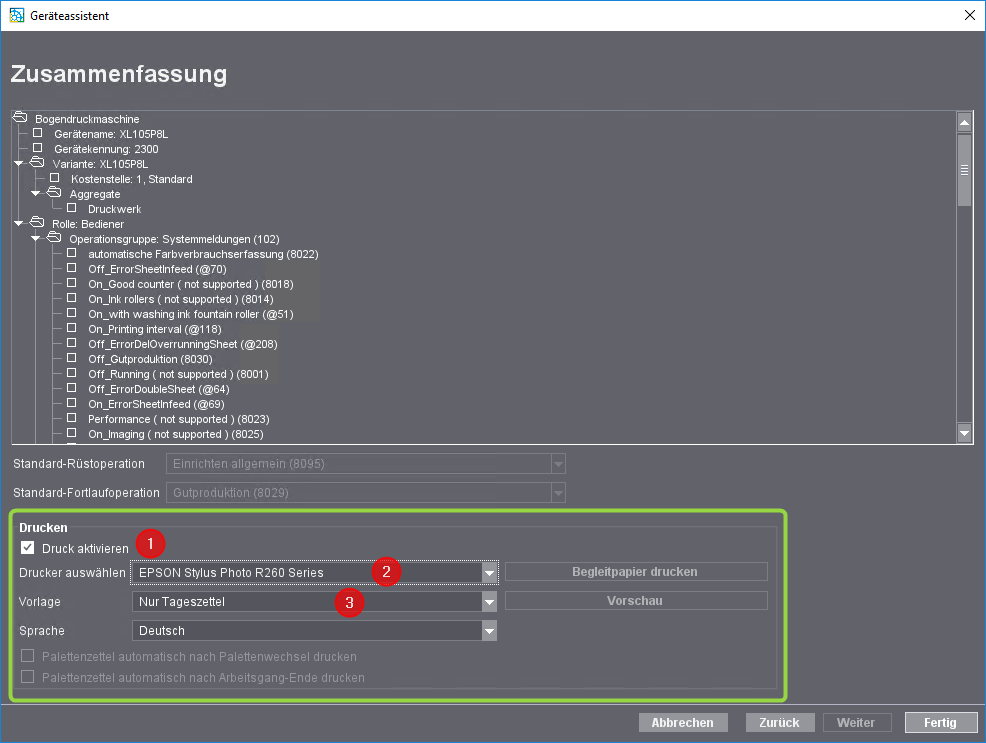
5.Aktivieren Sie die Option "Druck aktivieren" (1).
6.Wählen Sie den Drucker aus, auf dem der Tageszettel ausgedruckt werden soll (2).
Detaillierte Informationen zum Einrichten einer Druckers für den Tageszettel-Druck erhalten Sie an folgender Stelle: Windows-Drucker am Prinect Server installieren.
7.Wählen Sie eine Tageszettel-Vorlage aus (3).
Alle Vorlagen beinhalten automatisch den Tageszetteldruck. D. h. Sie können auch bei der Auswahl einer Begleitpapier-Vorlage einen Tageszettel an der Maschine drucken. Nur wenn Sie ausschließlich Tageszettel drucken wollen, wählen Sie die Option "Nur Tageszettel".
Detaillierte Informationen zum Definieren von Tageszettel-Vorlagen erhalten Sie an folgender Stelle: Begleitpapiere.
Weitere Einstellungen im Geräteassistenten sind nicht erforderlich.
8.Bestätigen Sie die Einstellungen mit "Fertig". Der Geräteassistent wird geschlossen.
Überprüfen bzw. Nachbearbeiten des Tageszettel-Drucks im Bereich "Gerätekonfiguration"
In der Gerätekonfiguration können Sie für die installierten Geräte die Einstellungen für das Drucken von Tageszetteln überprüfen oder bei Bedarf ändern. Gehen Sie folgendermaßen vor:
1.Wechseln Sie im Cockpit in die Ansicht "Administration > Gerätekonfiguration > Geräte".
2.Wählen Sie das Gerät aus, für dass Sie das Ausdrucken von Tageszetteln konfigurieren wollen.
3.Klicken Sie auf "Öffnen".
Der Geräte-Dialog wird geöffnet: Hier können Sie bei Bedarf die im Geräteassistenten vorgenommene Konfiguration für das Ausdrucken von Tageszetteln ändern. Folgende Optionen können geändert werden:

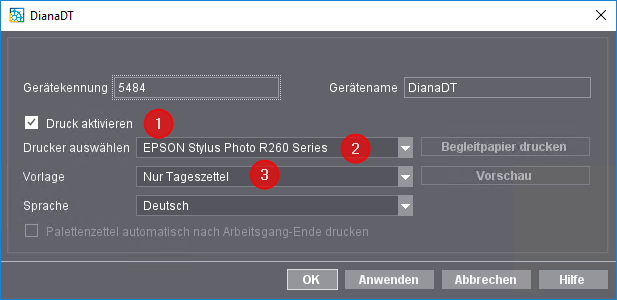
4.Die Option "Druck aktivieren" (1) kann deaktiviert oder aktiviert werden. Die nachfolgenden Optionen können nur bedient werden, wenn diese Option aktiviert ist.
5.Wählen Sie bei Bedarf einen anderen Drucker aus, auf dem die Tageszettel ausgedruckt werden sollen (2).
Detaillierte Informationen zum Einrichten einer Druckers für den Tageszettel-Druck erhalten Sie an folgender Stelle: Windows-Drucker am Prinect Server installieren.
6.Wählen Sie eine Tageszettel-Vorlage aus (3).
Alle Vorlagen beinhalten automatisch den Tageszetteldruck. D. h. Sie können dann Tageszettel an der Maschine ausdrucken, wenn eine der Begleitpapier-Vorlagen ausgewählt ist. Wenn ausschließlich Tageszettel gedruckt werden sollen, wählen Sie die Option "Nur Tageszettel".
7.Bestätigen Sie den Dialog mit "OK".
Das automatische Ausdrucken von Tageszetteln aktivieren
Für Druckmaschinen, die mit Prinect Press Center/Prinect CP2000 Center ausgestattet sind, ist die Möglichkeit verfügbar, den Tageszettel eines Mitarbeiters jeweils automatisch nach dem Abmelden auszudrucken. Dadurch wird vermieden, dass das Ausdrucken des Tageszettels nach dem Beenden einer Arbeitsschicht vergessen wird.
Ist die Option kann der Mitarbeiter bis maximal vier Stunden nach seiner letzten Abmeldung den Tageszettel drucken. Nach vier Stunden beginnt automatisch eine neue Schicht und alle alten Daten werden überschrieben. Ein nachträglicher Ausdruck ist dann nur noch aus Analyze Point heraus möglich.
Die Option zum Ausdruck ist standardmäßig deaktiviert. Zum Aktivieren gehen Sie wie folgt vor:
1.Wechseln Sie im Prinect Cockpit in den Bereich "Administration > System" und wählen Sie den Computernamen des Prinect Servers aus.
2.Scrollen Sie auf der rechten Seite zum Abschnitt "Zentraler Gerätemanager".
3.Klicken Sie auf "Eigenschaften".
Der Dialog "Eigenschaften" wird geöffnet:

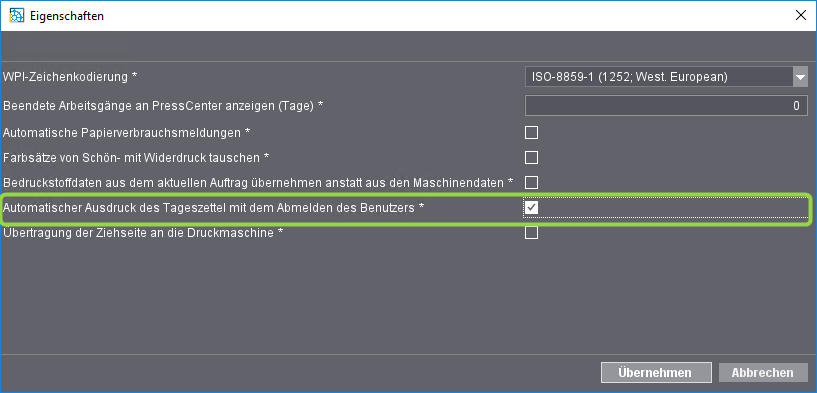
4.Aktivieren Sie die Option "Automatischer Ausdruck des Tageszettels mit dem Abmelden des Benutzers".
5.Bestätigen Sie mit "Übernehmen".
Die Einstellung wird sofort aktiv und an das Prinect Press Center/Prinect CP2000 Center übertragen.
Verhalten am Prinect Data Terminal
Auf das Ausdrucken des Tageszettels am Prinect Data Terminal wirkt sich diese Option nicht aus. Dafür kann am Data Terminal der Tageszettel eines Mitarbeiters jederzeit, auch länger als vier Stunden nach dem Abmelden, ausgedruckt werden.
![]() Hinweis: Ist ein Mitarbeiter länger als vier Stunden abgemeldet, kann das Ausdrucken des Tageszettels nur noch im Fenster "Anmeldung" nachträglich ausgelöst werden, indem der Button "Tageszettel betätigt wird. In solchen Fällen sollte sich der Mitarbeiter jedoch nicht am System anmelden, denn mit dem Anmelden beginnt automatisch eine neue Schicht und alle alten Daten gehen verloren.
Hinweis: Ist ein Mitarbeiter länger als vier Stunden abgemeldet, kann das Ausdrucken des Tageszettels nur noch im Fenster "Anmeldung" nachträglich ausgelöst werden, indem der Button "Tageszettel betätigt wird. In solchen Fällen sollte sich der Mitarbeiter jedoch nicht am System anmelden, denn mit dem Anmelden beginnt automatisch eine neue Schicht und alle alten Daten gehen verloren.
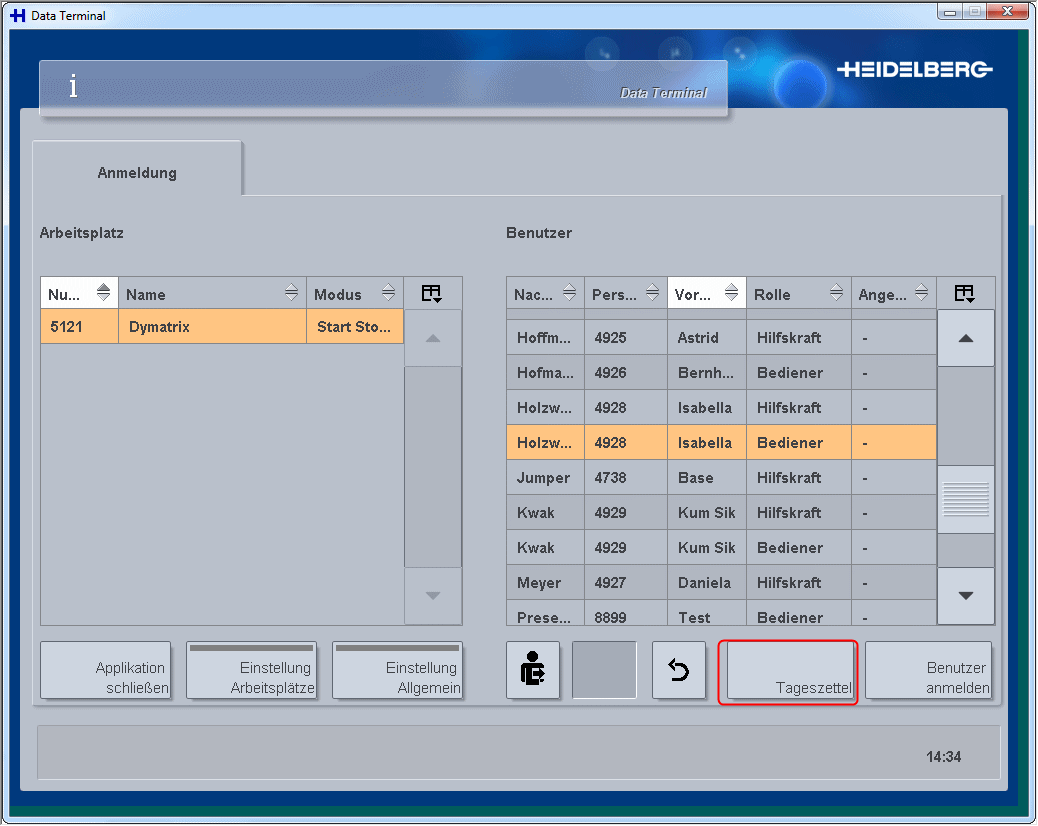
Fenster "Anmeldung" am Prinect Data Terminal, in dem ein Mitarbeiter auch nach mehr als vier Stunden seit seiner letzten Abmeldung die Möglichkeit hat, den Tageszettel seiner letzten Schicht zu drucken ohne sich erneut anzumelden.
Verhalten des Tageszetteldrucks wenn mehrere Maschinenbediener angemeldet sind
An einer Maschine (Druckmaschine) können sich mehrere Bediener gleichzeitig anmelden. Die Bediener können sich entweder als Maschinenführer oder als Hilfskraft anmelden.
Im nachfolgenden Beispiel sind ein Maschinenführer und eine Hilfskraft gleichzeitig an einer Maschine angemeldet. Sind zwei Maschinenführer angemeldet, weiß die Maschine nicht, welcher Bediener einen Arbeitsvorgang ausführt. Deshalb werden alle Arbeitsvorgänge automatisch auf den Maschinenführer gebucht, der sich zuletzt angemeldet hat.
Maschinenführer und Hilfskraft sind an der Maschine angemeldet.
Sind an einer Maschine (Druckmaschine) ein Maschinenführer und eine Hilfskraft angemeldet, bucht die Maschine alle Meldungen automatisch auf den Maschinenführer. Auch die Hilfskraft kann einen eigenen Tageszettel ausdrucken. Für diesen Tageszettel wird für den gesamten Anmeldezeitraum ausschließlich der Arbeitsvorgang "Maschinenhilfe drucken" erfasst.
Für den Tageszetteldruck der Hilfskraft sind folgende Voreinstellungen erforderlich:
1.Im Geräteassistenten im Bereich "Administration > System > CDM" muss in den allgemeinen Einstellungen die Option "Hilfskraft" aktiviert sein. Nur so ist es möglich, dass sich eine Hilfskraft an der Maschine anmelden kann.
Siehe Konfigurationsschritt "Zuweisung der Operationen".
2.In den Systemeinstellungen muss die Option "Automatischer Ausdruck des Tageszettels mit dem Abmelden des Benutzers" aktiviert sein.
Dadurch wird beim Abmelden der Hilfskraft von der Maschine automatisch der Tageszettel gedruckt. Es ist nicht möglich, einen Tageszettel für die Hilfskraft in Form einer manuellen Operation (BDE-Meldung) zu drucken. Siehe auch Das automatische Ausdrucken von Tageszetteln aktivieren.
Datenschutzerklärung | Impressum | Prinect Know How | Prinect Release Notes